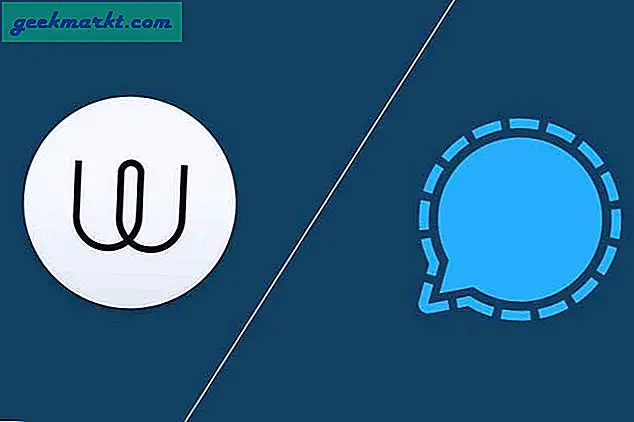Slack tilbyder et par måder at tilpasse meddelelser på. De samme funktioner er dog mest ansvarlige for, at Slack ikke sender underretninger. Så du er nødt til at tilpasse Slack-meddelelserne korrekt for at modtage dem på din mobil. Bortset fra det påvirker visse enhedsfunktioner såsom batterioptimering, DND-tilstand osv. Også Slack-meddelelser. Hvis Slack-meddelelser ikke fungerer på din smartphone, skal dette indlæg være en livredder.
Fixing Slack Notifications fungerer ikke
Uanset om du er nyt for Slack eller en pro på det, forbandelsen af Slack-meddelelser, der ikke fungerer på Android og iPhone, kan ske for nogen. Heldigvis vil følgende fejlfindingsvejledning hjælpe dig med at løse problemet med Slack, der ikke viser underretninger på Android og iOS.
Få ting at bemærke, før vi kommer i gang:
- Bemærk, at de fleste af Slack-meddelelsesindstillingerne synkroniseres på tværs af enheder. Hvis du ændrer det på en enhed, reflekteres det samme på andre enheder. For at være på den sikrere side vil jeg anbefale at kontrollere nedenstående Slack-indstillinger på hver enhed separat.
- Trinene er også de samme på Android og iPhone, medmindre andet er nævnt.
- Du skal konfigurere meddelelsesindstillinger for hvert Slack Workspace separat.
1. Genstart Mobile
Start fejlfindingsprocessen ved at genstarte den problematiske enhed - det være sig Android-telefon eller iPhone. Genstart fungerer ofte som en magisk potion, der løser problemer uden at skulle rode med indstillinger.
2. Opdater Slack App
Før vi springer til at kontrollere forskellige Slack-meddelelsesindstillinger, vil jeg foreslå, at du opdaterer Slack-appen på din mobil. Det bør fjerne enhver sandsynlighed for, at problemet opstår på grund af en fejl i appen. Brug Play Store (Android) og App Store (iPhone) til at opdatere Slack-appen.
3. Fejlfinding af slap
Slack tilbyder en indbygget fejlfindingsmeddelelse på Android og iPhone, der hjælper med at opdage problemer.
For at køre det skal du åbne Slack-appen på din mobil. Tryk på Du fanen nederst efterfulgt af Meddelelser. Trykke på Fejlfind meddelelser for at starte fejlfindingsprocessen. Hvis Slack registrerer et problem, skal du rette det som nævnt på skærmen.
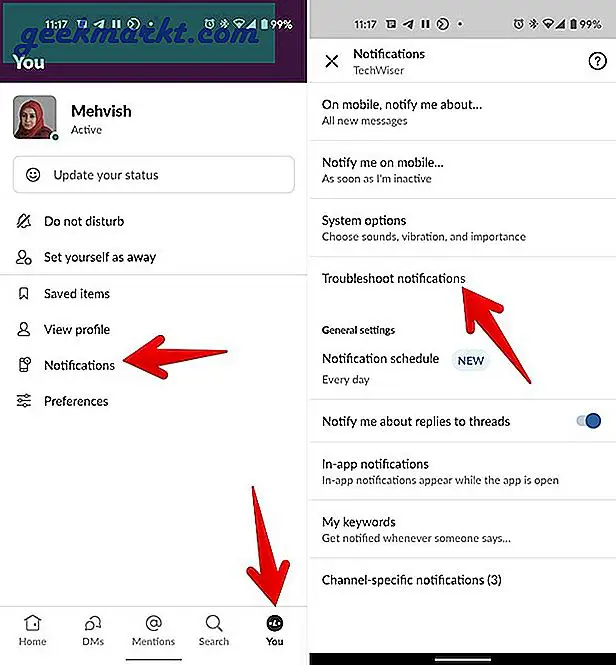
4. Tillad meddelelser (kun iPhone)
Når du opretter Slack for første gang på din iPhone, bliver du bedt om at aktivere underretninger. Hvis du ikke tillod det på det tidspunkt eller ændrede underretningerne senere, skal du besøge Slack-meddelelsesindstillingerne på din iPhone og aktivere de krævede indstillinger.
For at gøre det skal du åbne iPhone-indstillinger og gå til Slap > Meddelelser. Først skal du sørge for at skifte ved siden af Tillad meddelelser, lyde og badges er aktiveret. Bortset fra det, se hvilke meddelelsesindstillinger du vil have aktiveret.

5. Kontroller indstillinger for meddelelsesplan
Overvej dette som Slacks indbyggede DND-tilstand. Faktisk blev denne indstilling tidligere kun kaldt DND-tilstand, men er nu omdøbt til meddelelsesplan.
Indstilling af meddelelsesplan er aktiveret som standard, når du tilmelder dig et Slack Workspace. Så du modtager kun underretninger om dagen, og de bliver sat på pause efter kl. 22.00. Dette er en af hovedårsagerne til, at Slack ikke sender underretninger.
For at løse problemet skal du ændre indstillingen for meddelelsesplan og indstille arbejdstiden efter dit behov. Bemærk, at Slack ikke sender underretninger uden for de indstillede timer.
Gå til Android på iPhone og iPhone Du fanen i Slack-appen efterfulgt af Meddelelser. Trykke på Meddelelsesplan.
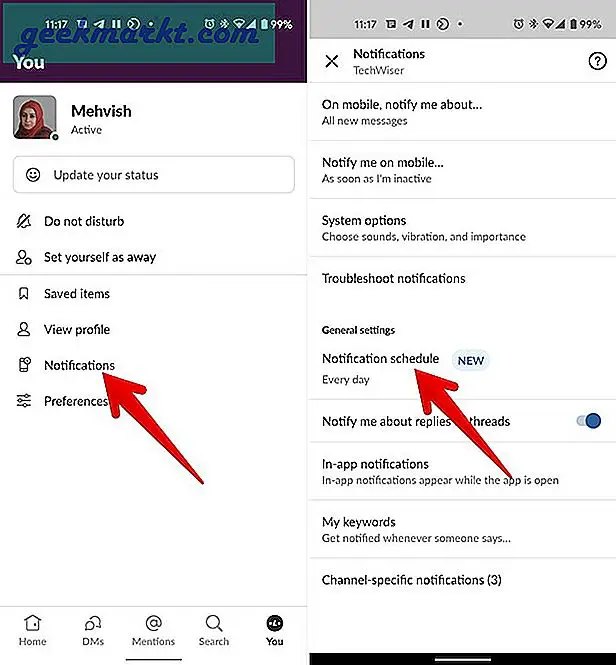
Juster timingen efter dit behov. Hvis du vil modtage underretninger 24 × 7, skal du vælge Hver dag og indstille start- og sluttidspunkt henholdsvis kl. 00:00 og midnat.
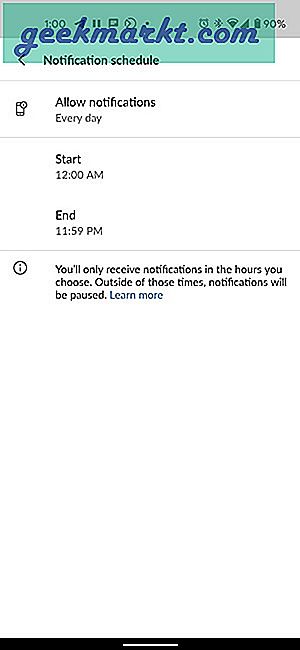
6. Tillad alle meddelelser
Hvis du ikke modtager underretninger fra Slack Channels, skal du bebrejde indstillingen for notifikationsudløseren. Det skyldes, at du som standard kun modtager underretninger om direkte beskeder (DM'er), omtaler og nøgleord i Slack.
Du skal ændre denne indstilling for at tillade alle underretninger. Åbn Slack-mobilappen på din Android-telefon eller iPhone, gå til Du fanen> Meddelelser. Vælg Alle nye beskeder under Underret mig om mobil på mobil.
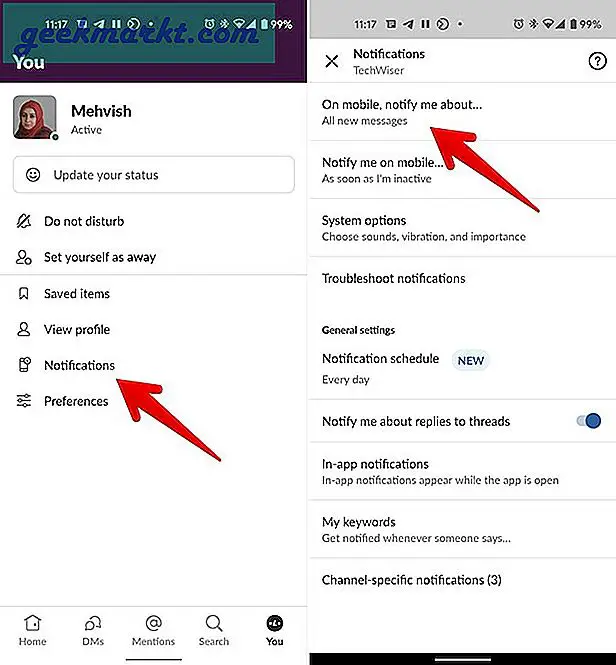
7. Aktivér mobilunderretninger
I modsætning til andre apps, hvor du får beskeder på både desktop og mobil uanset hvor du er aktiv, fungerer Slack lidt anderledes. Som standard modtager du kun underretninger i Slack-mobilappen, når du er inaktiv på skrivebordet. Det betyder enten efter et minut med at låse din skrivebordsskærm eller 10 minutter uden markøraktivitet. For at sætte det i perspektiv modtager du ikke Slack-underretninger på mobil, hvis du er aktiv på Slack på dit skrivebord.
Du kan ændre denne adfærd og modtage underretninger, så snart de er sendt eller efter en vis forsinkelse. For at gøre det skal du åbne Slap mobilapp og tryk på Du fanen. Gå til Meddelelser > Giv mig besked på mobil. For at få de bedste resultater skal du vælge Altid, selv når jeg er aktiv, og tryk på Gem-knappen, hvis den er tilgængelig.
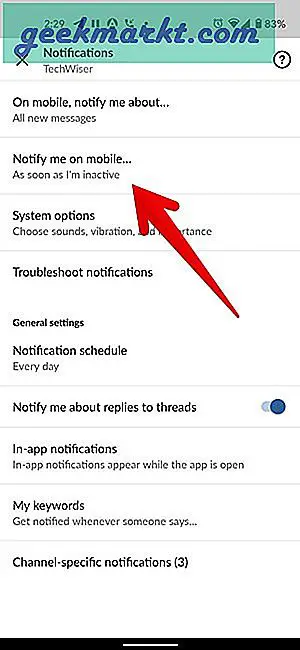
8. Aktivér underretninger, der er sat på pause
Bortset fra meddelelsesplanen, hvor du kan sætte underretninger på pause hver dag eller ugentligt, tilbyder Slack en anden indstilling for tilpasning af notifikationer for midlertidigt at sætte underretninger på pause. Meddelelserne kan pauses i et par minutter, en dag, eller du kan indstille en brugerdefineret tidsplan.
Kontroller, om du muligvis har stoppet underretningerne ved et uheld i Slack-mobilapps. For at gå til Du fanen> Forstyr ikke. Trykke på Sluk.
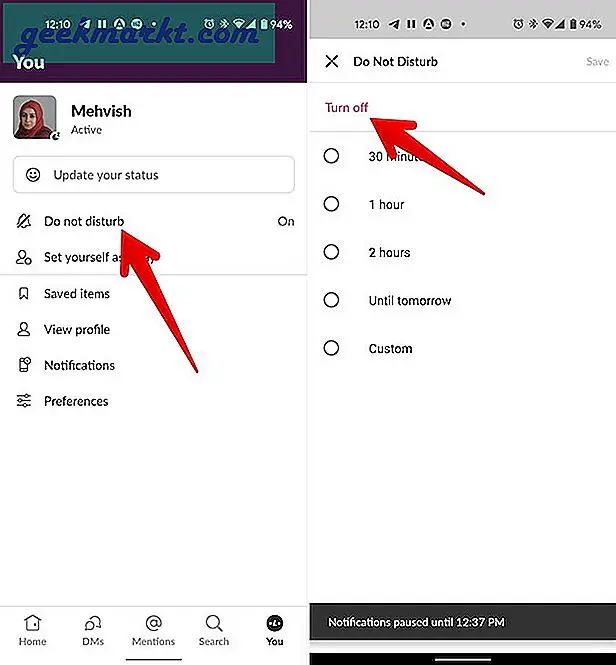
9. Aktivér lydtone
Når en ny Slack-meddelelse ankommer, skal du typisk høre en lyd. Hvis det ikke sker, skal du kontrollere Slack-lydindstillingerne.
For at gøre det i Slack Android-appen skal du gå til Du fanen> Meddelelser > Systemindstillinger. Det fører dig til de systemomfattende Slack-meddelelsesindstillinger. Kontroller og bekræft alle indstillinger. Slå lydløs fra, hvis den er aktiv. Gå også til Sound og vælg en anden meddelelsestone. Lær mere om, hvordan du gør det rette Android-apps, der ikke sender underretninger.
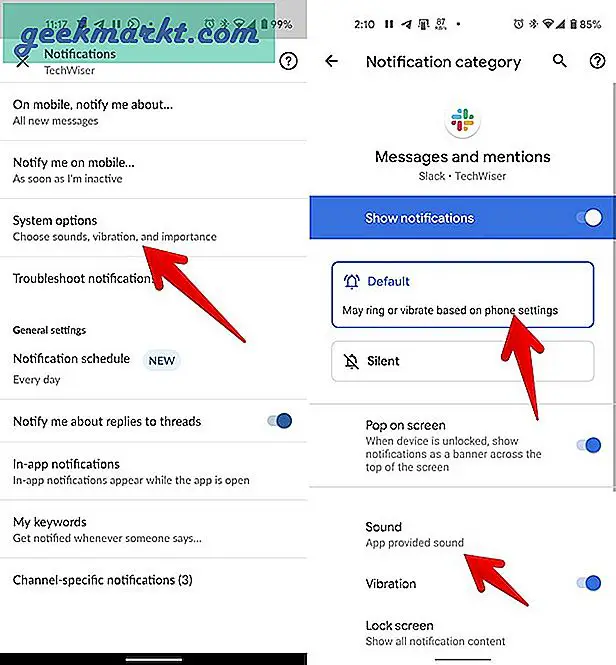
Gå til iPhone-appen Du fanen> Meddelelser > Lyd. Sørg for, at Ingen valgmulighed er ikke valgt. Hvis Ingen er valgt, skal du trykke på en hvilken som helst meddelelseslyd for at indstille den som standardtonen.
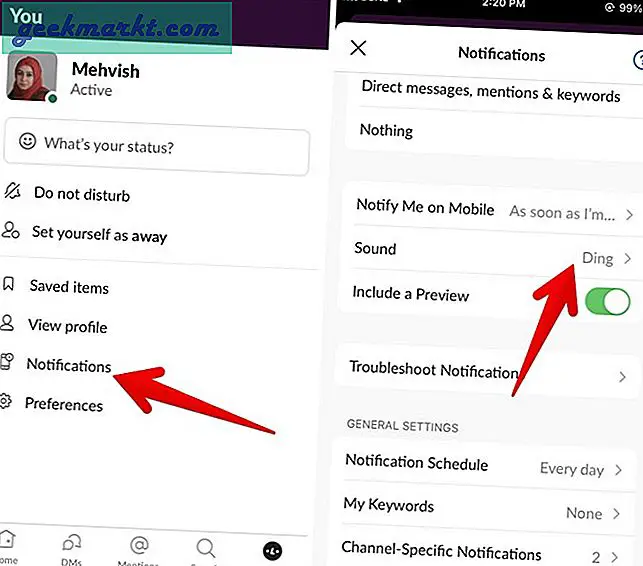
10. Aktivér Slack Thread Notifications
Modtager du ikke trådnotifikationer på Slack? Nå, Slack har også en dedikeret indstilling til det, der skal aktiveres.
Åbn Slack-mobilappen, og gå til Du fanen> Meddelelser. Aktivér skiftet ud for Trådmeddelelser (iPhone) og Giv mig besked om svar på tråde (Android).
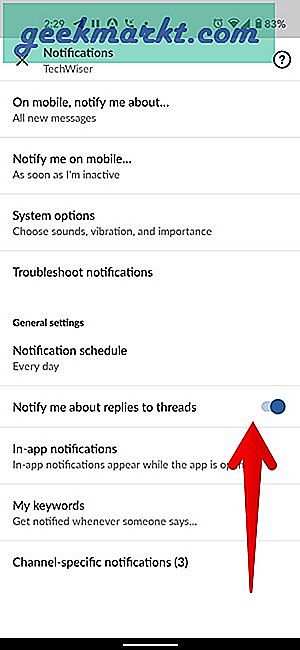
11. Kontroller indstillinger for individuel kanalmeddelelse
Udover at aktivere den globale meddelelsesindstilling for alle meddelelser, kan du tilpasse meddelelser til hver Slack-kanal. Det kan være ansvarligt for, at Slack ikke sender underretninger til nogle kanaler.
For at rette det skal du åbne den krævede kanal i Slack-mobilappen. Tryk på (i) ikon eller den kanalnavn øverst efterfulgt af Meddelelser. Vælg din meddelelsesindstilling. Vælg Hver ny besked hvis du vil modtage underretninger om alle meddelelser fra den specifikke kanal.
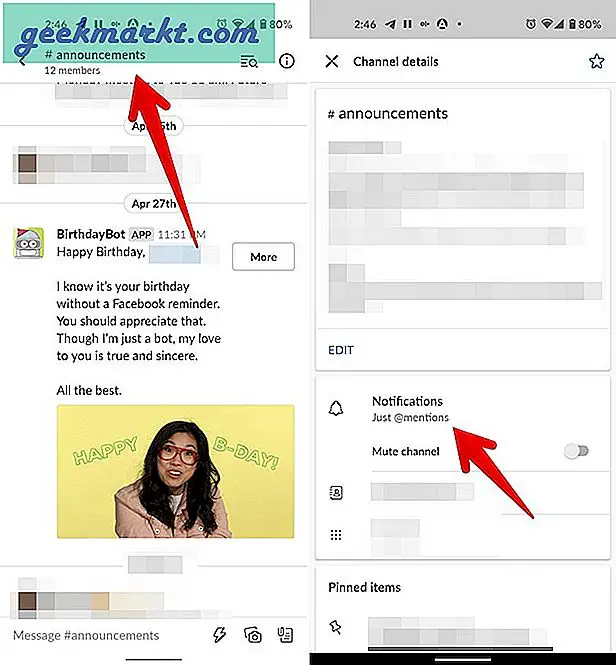
Hvis du har ændret meddelelsesindstillinger for flere kanaler, kan du gennemgå de samtalsspecifikke meddelelser ved at gå til Du fanen> Meddelelser > Kanalspecifikke meddelelser.
12. Slå lyden til fra kanal eller DM
Et andet område at se på, mens du løser Slack-meddelelser, er Mute-knappen. Du har muligvis ved et uheld slået fra fra kanalen eller en individuel chattråd.
For at aktivere lyden for en kanal eller chat skal du åbne den og trykke på dens navn øverst. Sluk for skiften til lydløs. For de uvidende ser de dæmpede kanaler eller chats nedtonede nederst på kanalen eller chatlisten.
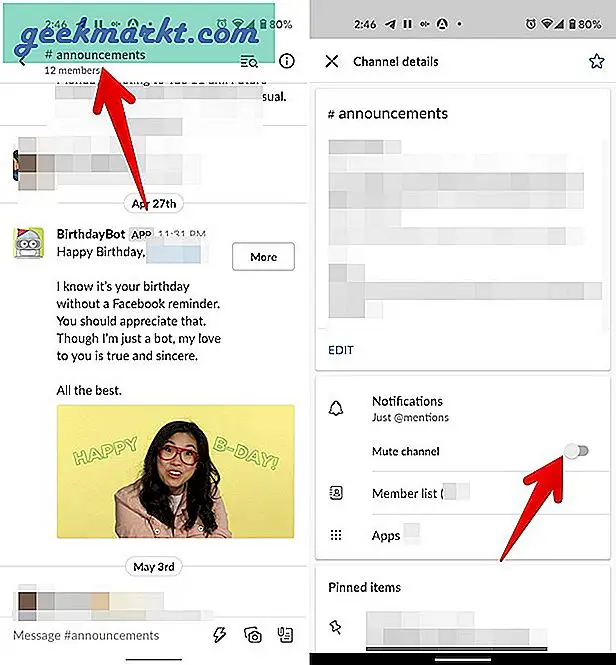
13. Deaktiver telefonens tilstand forstyr ikke
Ofte bebrejder vi Slack-appen for ikke at sende underretninger, men problemet ligger i selve telefonen. Jeg taler om tilstanden Forstyr ikke (DND), der er tilgængelig på både Android og iOS. Når det er aktiveret, modtager du ikke underretninger undtagen i nogle få tilfælde.
Gå til telefon for at slå DND-tilstand fra på Android Indstillinger > Lyd > Forstyr ikke. Sluk den. Gå til på iPhone Indstillinger > Forstyr ikke og deaktiver det. Kontroller og deaktiver eventuelle planlagte regler for DND i indstillinger.
Du kan også deaktivere DND fra Kontrolcenter i iPhone og Notifikations center i Android fra enhver skærm.
14. Deaktiver batteribesparende tilstande
Den strømbesparende tilstand på både Android og iPhone kan også medføre, at Slack-meddelelser ikke fungerer. Hvis du ikke får Slack-underretninger på din mobil, skal du deaktivere disse tilstande. For at gøre det på Android skal du gå til telefonen Indstillinger > Batteri. Sluk Batterisparer og Adaptivt batteri tilstande. Gå til på iPhone Indstillinger > Batteri. Sluk skifte ved siden af Lav strømtilstand.
På Android skal du også deaktivere Batterioptimering til Slack-appen. Den officielle Slack-webside tilbyder en trinvis vejledning til forskellige Android-telefonmodeller for at deaktivere batterioptimering og løse problemer med Android-underretning.
15. Tjek tredjepartsapps
Forskellige tredjepartsapps såsom Clean Master eller Sikkerhedsapps kan også begrænse Slack-meddelelser på Android-telefoner. Åbn en sådan app installeret på din telefon, og sørg for, at meddelelser er tilladt for Slack i appens indstillinger.
16. Nulstil app-cache
Du bør også prøve at nulstille Slack-appens cache. For det skal du åbne Slack-appen på din Android-telefon eller iPhone og trykke på Du fanen. Gå til Præferencer > Fremskreden. Trykke på Nulstil cache.
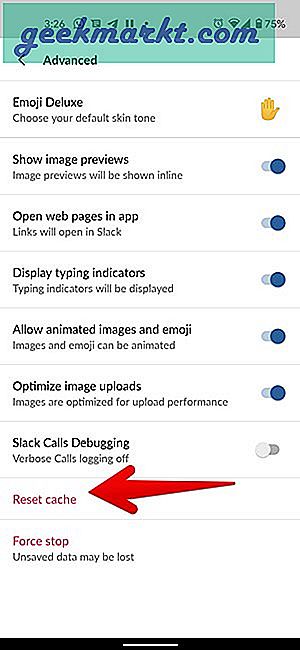
17. Geninstaller Slack
Endelig, hvis intet fungerer, skal du afinstallere Slack-appen og geninstallere den. Ofte løser dette også Slack-meddelelsesproblemer.
Bonus: Slakke meddelelser fungerer ikke på Apple Watch
Hvis du ikke får Slack-meddelelser på et Apple Watch, er det første, du skal kontrollere, om Watch er forbundet til iPhone. Den nemmeste måde at kontrollere det på er at kigge efter det røde X-ikon på din Apple Watch-startskærm. Hvis dit ur er tilsluttet, og du får beskeder fra andre apps, er chancerne for, at der er et problem med meddelelsesindstillingen på Slack. Åbn Apple Watch-appen på din iPhone, gå til Meddelelser > telefon og sørg for, at Spejle min telefon er valgt.
Rul nu helt ned til bunden, og du vil se alle de installerede apps under 'Spejl iPhone-alarmer fra'. Find Slack fra listen over apps, og sørg for, at skyderen ved siden af den er tændt. Dette skal løse dit problem med ikke at få slap notifikationer på Apple-uret.
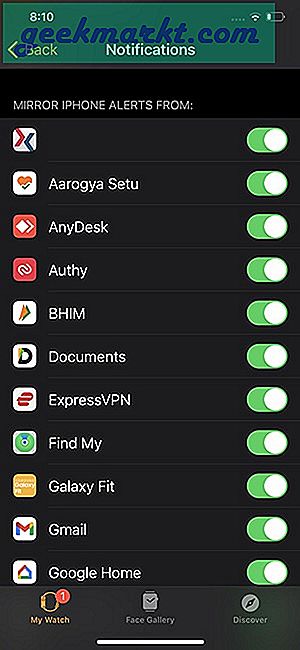
Selvom husk på, får du kun Slack-meddelelser på dit Apple-ur, hvis din iPhone er låst, og Slack ikke er åben på en telefon / computer foran dig. Sørg også for, at du ikke har dit ur i lydløs eller ingen underretningstilstand. Du kan deaktivere det ved at stryge op på urskiven og derefter trykke på knappen Forstyr ikke (blå måneikon).
Wrap Up: Fix Slack Notifications
Som nævnt tidligere synkroniseres Slack-meddelelsesindstillinger på tværs af enheder. Så du skal kontrollere indstillingerne på hver enhed og indstille dem efter dit behov. Det skal hjælpe med at rette Slack-meddelelser, der ikke fungerer på Android og iPhone. Når problemet med Slack-meddelelse er løst, skal du tjekke 10 bedste Slack tip og tricks for at øge din effektivitet.